升级win10黑屏半天了怎么办 win10升级黑屏开不了机修复方法
更新时间:2023-05-10 09:48:59作者:runxin
为了能够拥有win10系统更多新的功能,许多用户都会依据微软发送的升级推送通知进行更新,不过当用户在升级win10系统之后,电脑在重启的时候却遇到了黑屏的情况,也无法开机,对此升级win10黑屏半天了怎么办呢?这里小编就来教大家win10升级黑屏开不了机修复方法。
具体方法:
1.当我们遇到升级win10过程中一直黑屏时,首先重启电脑,按del键或f2进入bios当中。

2.然后找到并关闭secure boot选项,一般secure boot选项在“security”当中。
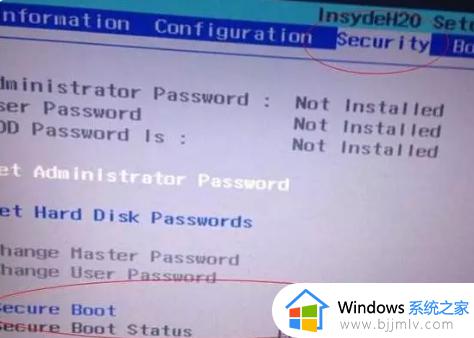
3.选项后面的“enabled”表示secureboot是开启的状态,我们按方向键选择这个选项,按回车。
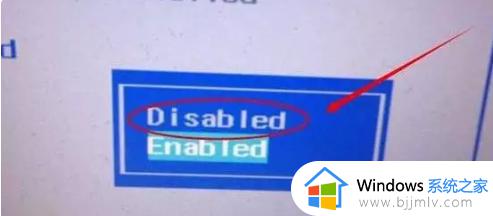
4.此时再按键盘的上下键,选择“disabled”关闭secureboot,选中后按回车键,之后按f10键并按回车确认保存设置,后重启电脑接口修复。
关于win10升级黑屏开不了机修复方法就给大家简单介绍到这了,还有不懂得用户就可以根据小编的方法来操作吧,希望能够帮助到大家。
升级win10黑屏半天了怎么办 win10升级黑屏开不了机修复方法相关教程
- win10无法升级怎么办 win10电脑升级不了如何解决
- Win10开机闪屏黑屏怎么办 Win10开机后一闪一闪黑屏修复方法
- 升级win10后屏幕模糊怎么办 win10更新后屏幕模糊修复方案
- win10开机画面过后黑屏怎么办 win10开机界面后黑屏修复方法
- win10升级工具错误代码0x80072f8f怎么办 win10升级0x80072f8f错误如何修复
- 升级了win11怎么还原win10 电脑升级了win11如何还原到win10
- win10升级桌面东西全没了怎么回事 win10升级后桌面图标都不见了如何恢复
- mac双系统win10启动黑屏怎么办 mac双系统win10开机黑屏如何修复
- nba2k14win10黑屏闪退怎么办 win10玩nba2k14打开黑屏闪退修复方法
- win10玩cs1.5黑屏怎么办 win10电脑cs1.5进入游戏黑屏修复方法
- win10如何看是否激活成功?怎么看win10是否激活状态
- win10怎么调语言设置 win10语言设置教程
- win10如何开启数据执行保护模式 win10怎么打开数据执行保护功能
- windows10怎么改文件属性 win10如何修改文件属性
- win10网络适配器驱动未检测到怎么办 win10未检测网络适配器的驱动程序处理方法
- win10的快速启动关闭设置方法 win10系统的快速启动怎么关闭
热门推荐
win10系统教程推荐
- 1 windows10怎么改名字 如何更改Windows10用户名
- 2 win10如何扩大c盘容量 win10怎么扩大c盘空间
- 3 windows10怎么改壁纸 更改win10桌面背景的步骤
- 4 win10显示扬声器未接入设备怎么办 win10电脑显示扬声器未接入处理方法
- 5 win10新建文件夹不见了怎么办 win10系统新建文件夹没有处理方法
- 6 windows10怎么不让电脑锁屏 win10系统如何彻底关掉自动锁屏
- 7 win10无线投屏搜索不到电视怎么办 win10无线投屏搜索不到电视如何处理
- 8 win10怎么备份磁盘的所有东西?win10如何备份磁盘文件数据
- 9 win10怎么把麦克风声音调大 win10如何把麦克风音量调大
- 10 win10看硬盘信息怎么查询 win10在哪里看硬盘信息
win10系统推荐